Projekt erstellen
Projekte öffnen
Öffnen Sie Ihre Projekte, indem Sie in der Sidebar auf den Reiter „Projekte“ klicken.
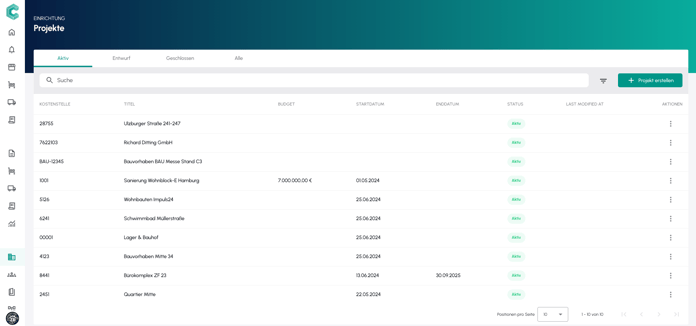
Projekt erstellen
Klicken Sie neben der Suchleiste auf „+ Projekt erstellen“. Es öffnet sich eine Karte.
Projektdetails eingeben
Geben Sie den Titel, die Kostenstelle und alternativ das Budget für das Projekt, Start- und Enddatum des Projektes an. Sie können außerdem die Leistungen des Projektes in der Beschreibung näher erläutern. Zum Erstellen des Projektes sind nur der Titel und das Startdatum Pflichtangaben. Klicken Sie auf „Weiter“.
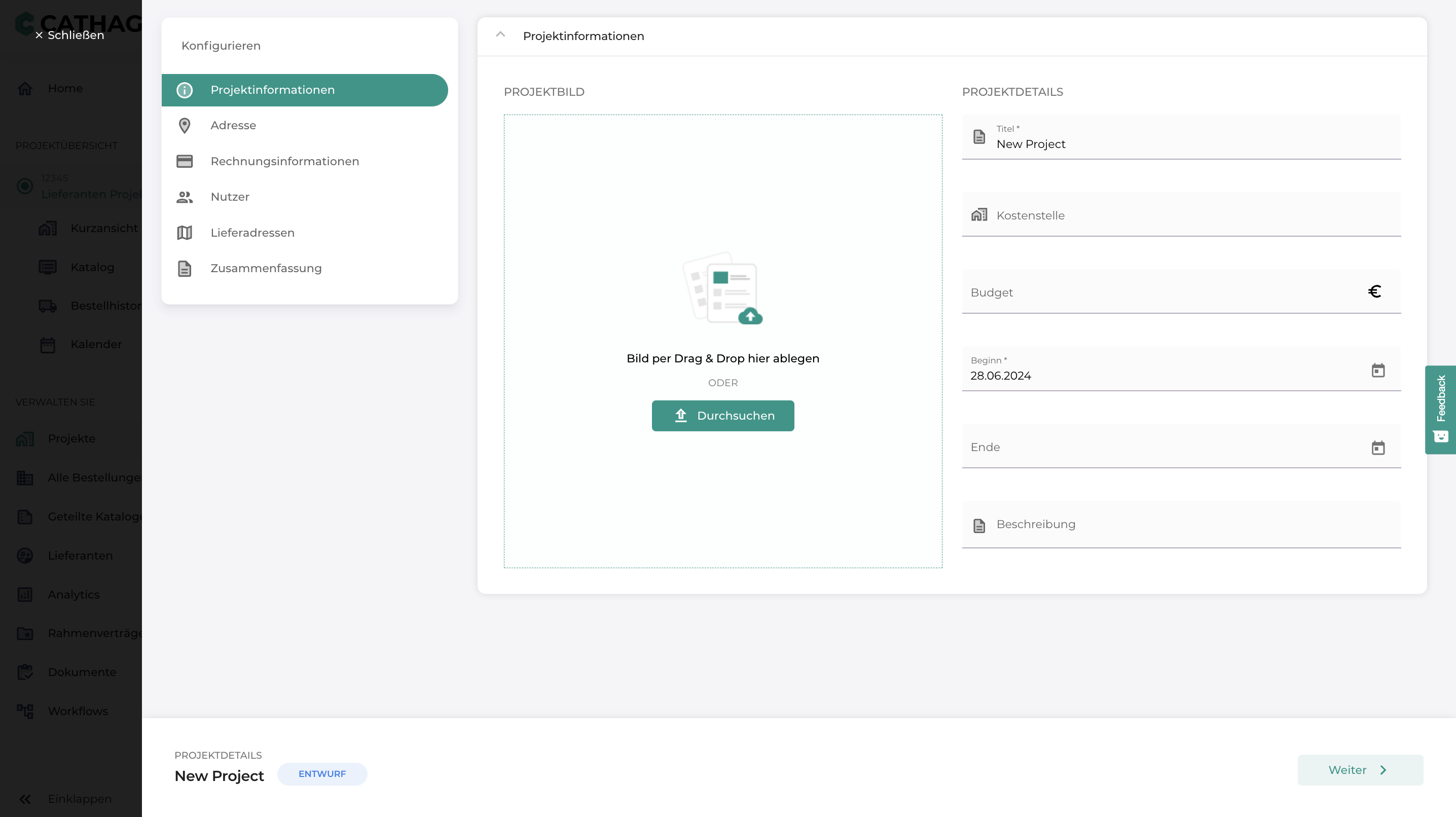
Standortdetails eingeben
Füllen Sie alle Angaben zum Standort des Projektes aus. Klicken Sie auf „Weiter“.
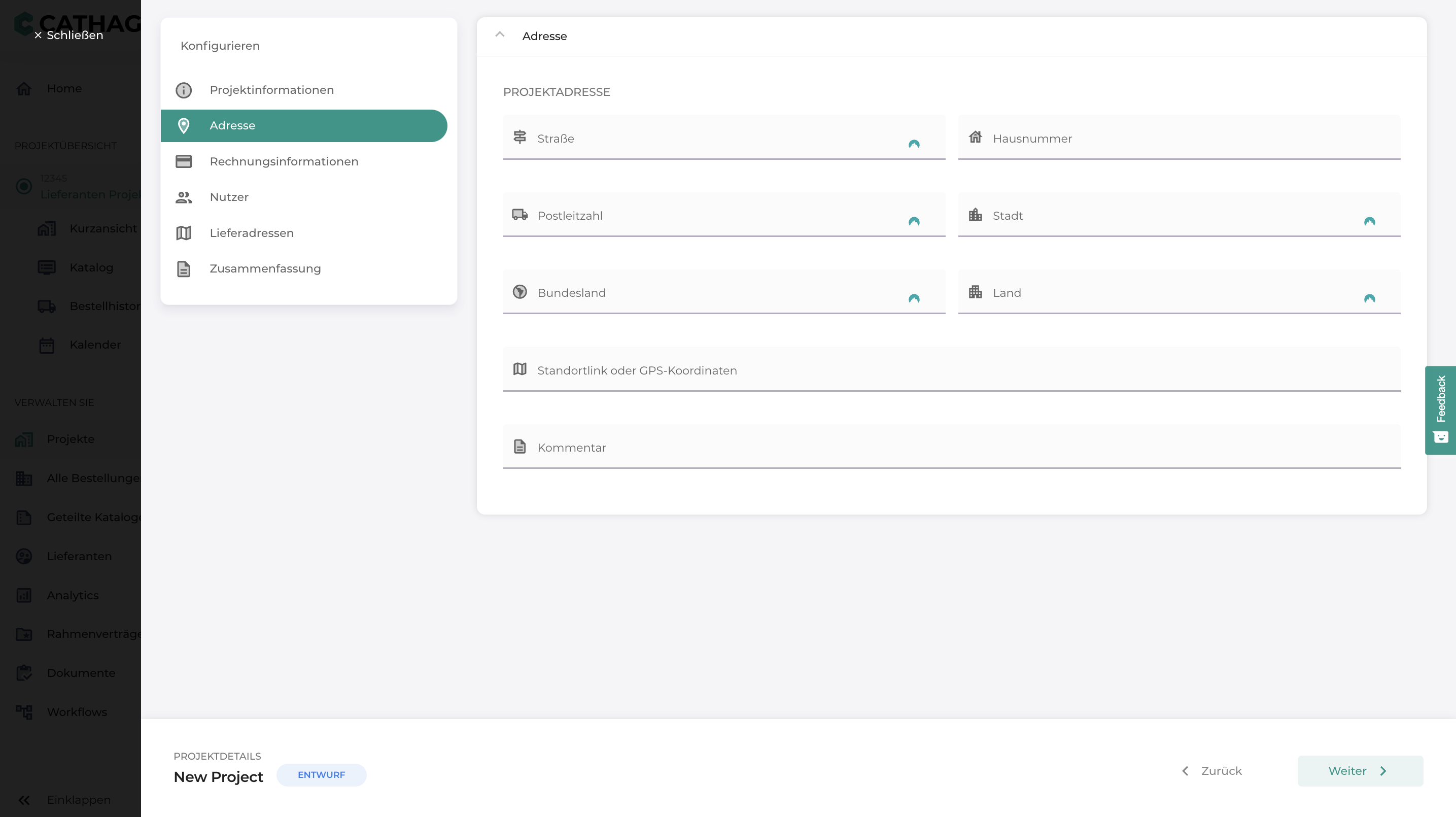
Rechnungsinformationen angeben
Geben Sie die Rechnungsinformationen für das Projekt an. Sollte die Rechnung an die zentrale Rechnungsstelle Ihres Unternehmens gesendet werden, klicken Sie auf „Kopieren der Unternehmensadresse“. Die Kontaktperson sowie Steuer-ID und Rechnungsmailadresse werden aus Ihrem Unternehmensprofil kopiert. Sofern die Rechnung an die Projektadresse gestellt wird, klicken Sie auf „Kopieren der Projektadresse“. Die Angaben aus den Projektinformationen werden kopiert. Klicken Sie auf „Weiter“.
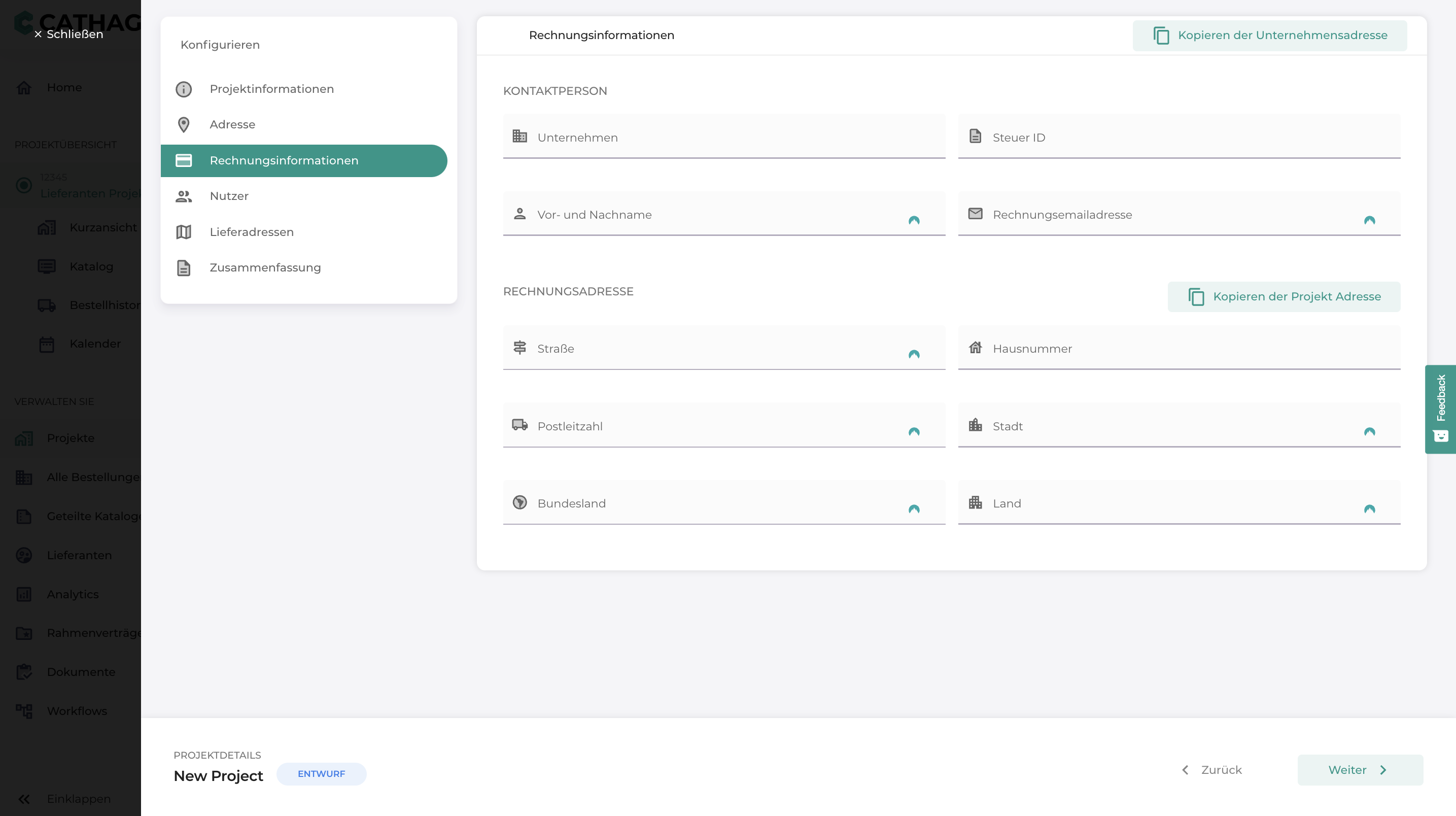
Nutzer zuweisen
Weisen Sie durch Anklicken die hinterlegten Nutzer dem Projekt zu. Nur zugewiesene Nutzer können auf das Projekt zugreifen, um Material zu bestellen oder über Neuigkeiten informiert zu werden. Klicken Sie auf „Weiter“.
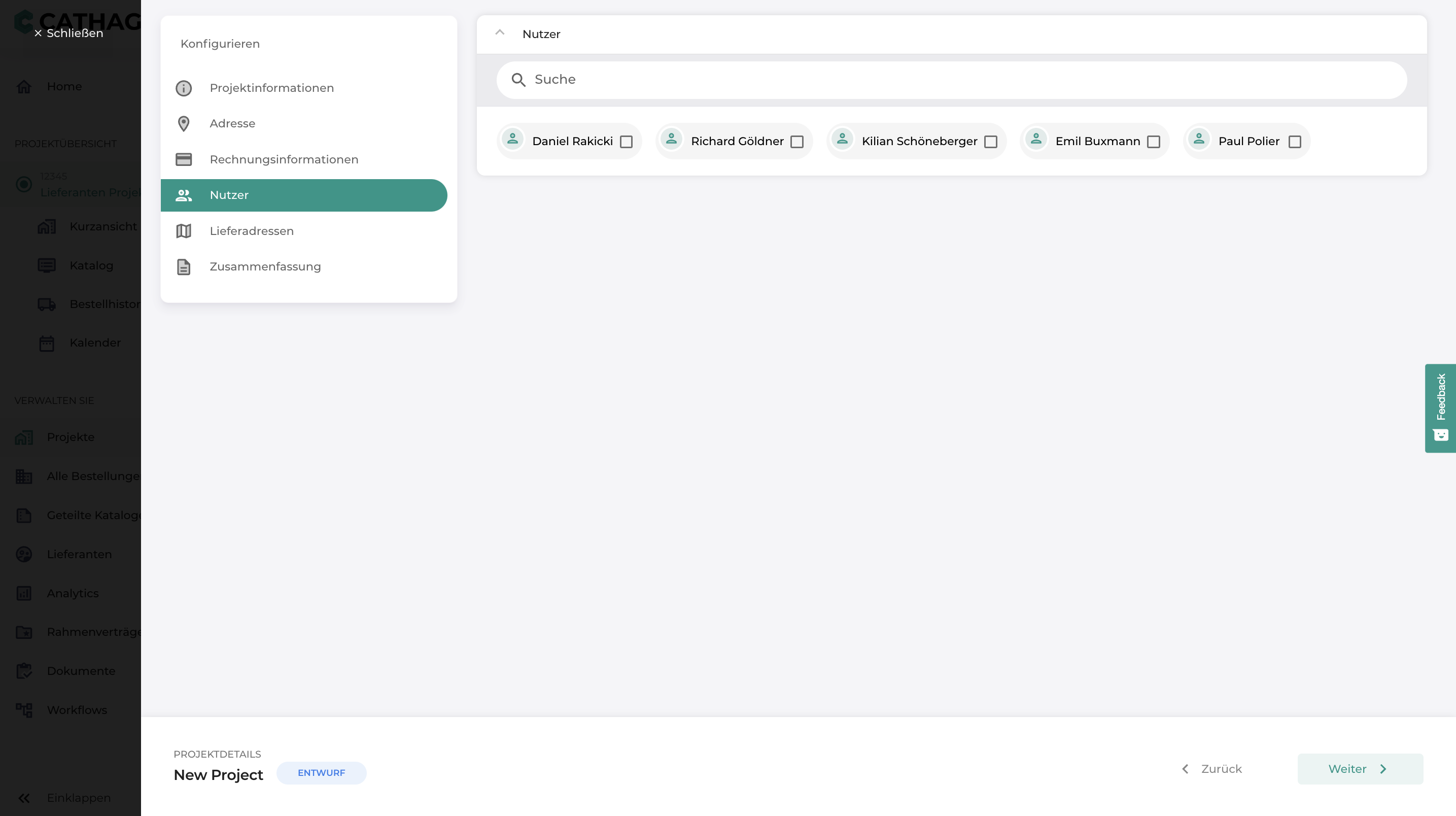
Lieferadressen anlegen
Legen Sie eine oder mehrere Lieferadressen für das Projekt an. Diese Informationen werden im Bestellprozess mit dem Lieferanten geteilt. Zum Erstellen einer Lieferadresse klicken Sie auf „+ Standort hinzufügen“.
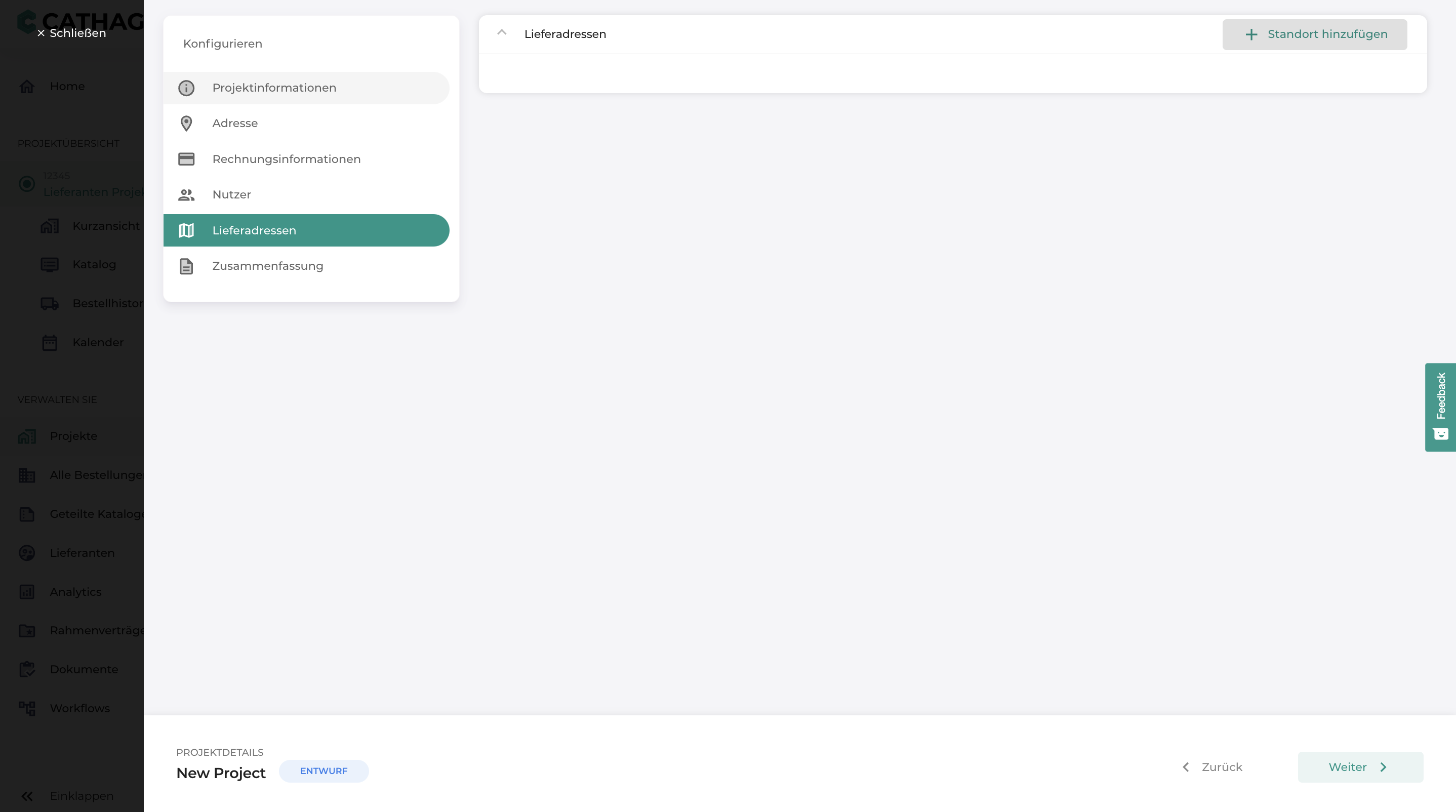
Lieferadresse angeben
Geben Sie den Standort der Lieferadresse im Feld „Ort suchen“ ein und wählen ihn aus. Die Informationen im rechten Bereich der Karte füllen sich automatisch aus. Sollte es Abweichungen geben, können Sie diese manuell im Feld bearbeiten. Klicken Sie auf „Standort hinzufügen“, um die Lieferadresse zu speichern. Klicken Sie auf „Weiter“.

Zusammenfassung prüfen
Prüfen Sie in der Zusammenfassung Ihre Angaben. Mit dem Stift-Symbol können Sie jeden Bereich noch einmal überarbeiten. Klicken Sie auf „Als Entwurf speichern“, wenn Sie das Projekt später aktivieren möchten. Klicken Sie auf „Projekt aktivieren“, um das Projekt freizuschalten. Alle zugewiesenen Nutzer haben nun Zugriff auf das Projekt.
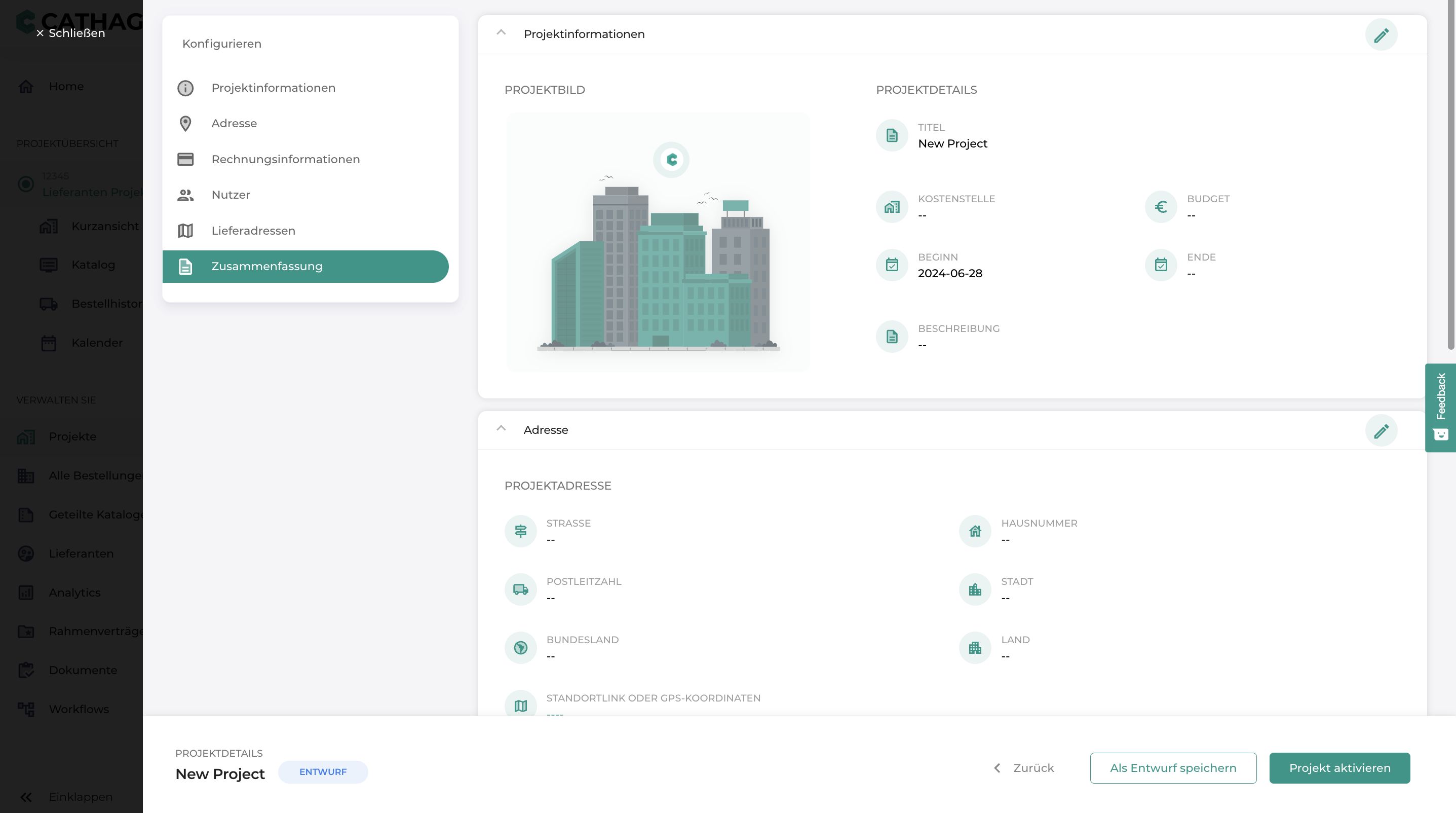
Klicken Sie auf "Projekt aktivieren", um Ihre EInstellungen zu speichern.
Klicken Sie im Projektbereich auf der rechten Bildschirmseite der Zeile des Projektes, das Sie bearbeiten möchten, auf die drei Punkte.
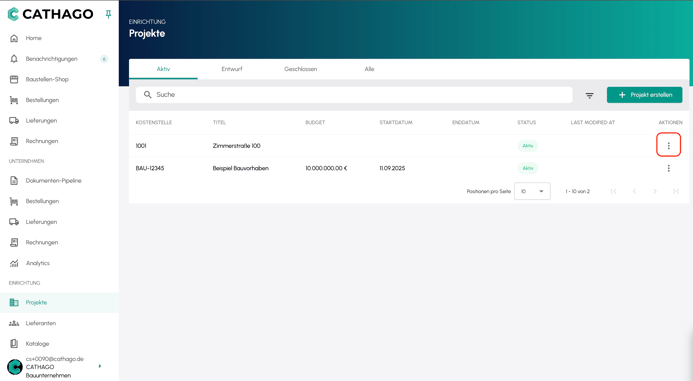
Bearbeitungsmodus aktivieren
Klicken Sie jetzt auf „Bearbeiten“. Sie werden in die Bearbeitung des Projektes weitergeleitet.
Änderungen vornehmen
Die Bearbeitung erfolgt genauso wie bei dem erstmaligen Erstellen des Projektes. Nehmen Sie die gewünschten Änderungen vor.
Änderungen speichern
Klicken Sie auf „Projekt speichern“, um Ihre Anpassungen zu übernehmen.
